ClickCharts画直线的教程
时间:2024-02-04 13:13:04作者:极光下载站人气:14
ClickCharts是一款轻量级思维导图软件,它可以帮助用户快速创建复杂的思维导图和流程图,并且还为用户提供了一个直观的界面,可以让用户简单轻松地添加、编辑和删除节点、连接线和标签,总之ClickCharts软件能够很好的满足用户的图表绘制需求,当用户在使用ClickCharts软件时,想要在画布上绘制出直线,却不知道怎么来操作实现,其实这个问题是很好解决的,用户直接在左侧的形状素材板块中点击箭头,接着需要将线上的箭头去掉,只需点击菜单栏中的编辑箭头选项,然后选择其中的无选项即可解决问题,那么接下来就让小编来向大家分享一下ClickCharts画出直线的方法教程吧,希望用户能够从中获取到有用的经验。
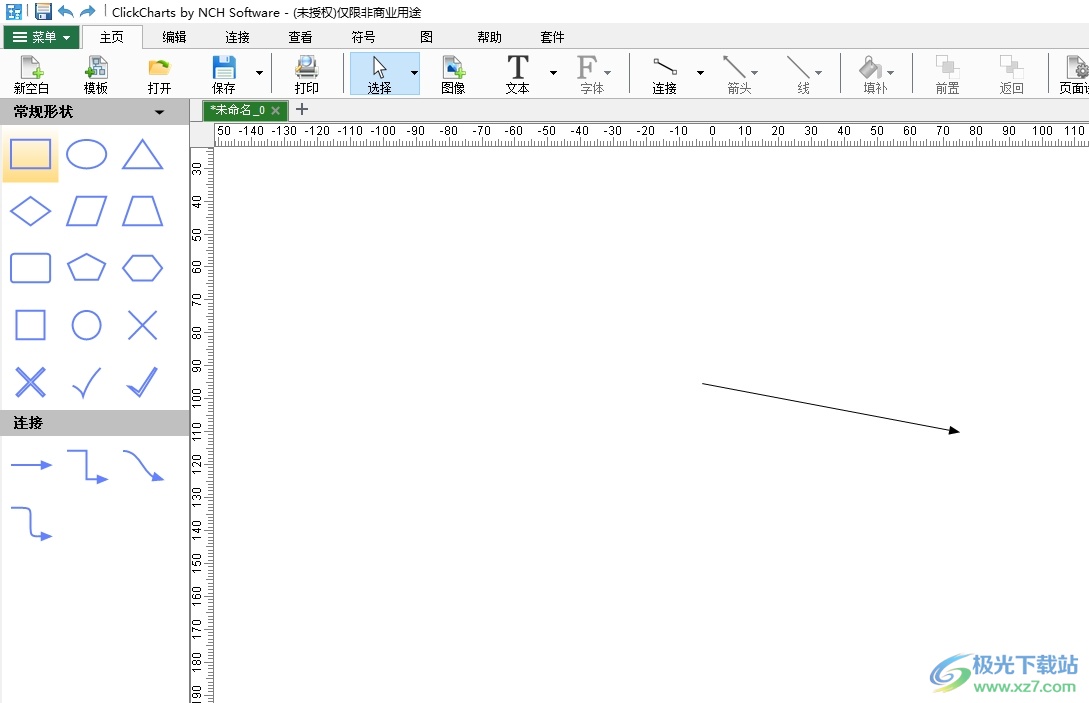
方法步骤
1.用户在电脑上打开ClickCharts软件,可以看到弹出来的窗口,用户点击新图表选项
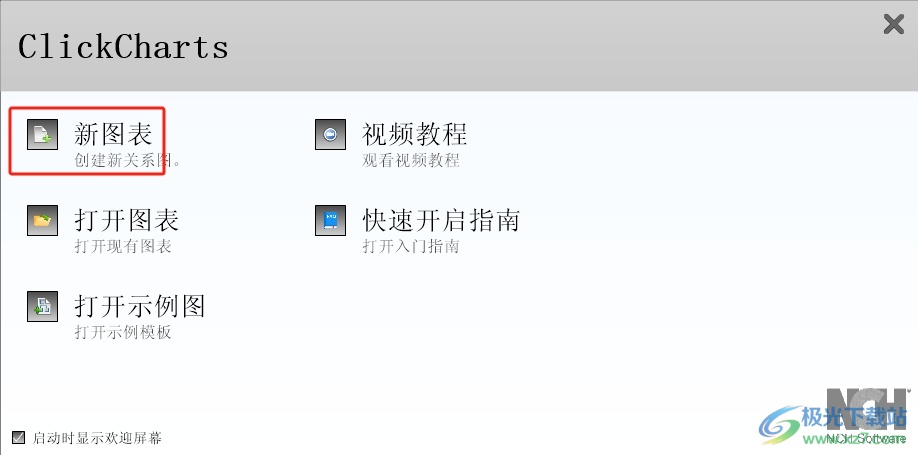
2.接着进入到图表的绘制页面上,用户在左侧的形状素材面板中点击连接板块中的箭头样式
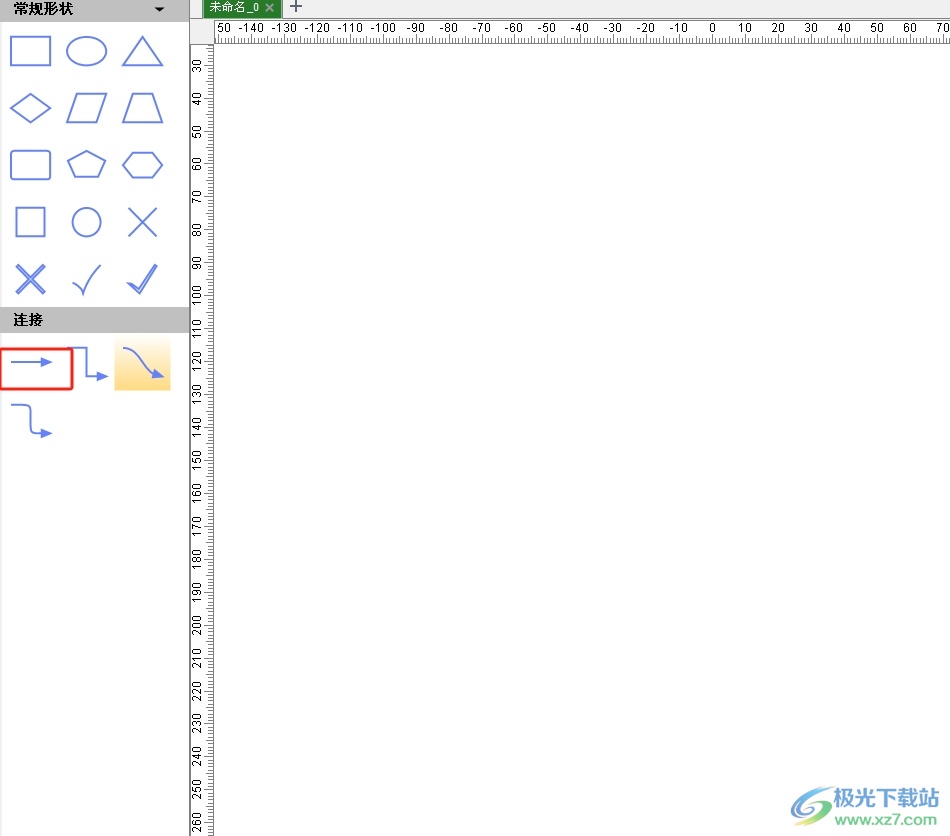
3.这时在页面上用户可以看到绘制出来的箭头,需要将箭头去掉来获得直线
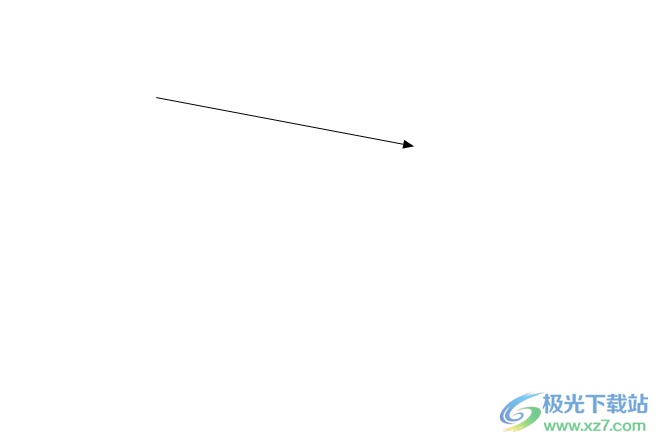
4.用户就需要点击菜单栏中的箭头选项,在弹出来的下拉面板中,用户点击箭头二的编辑箭头按钮
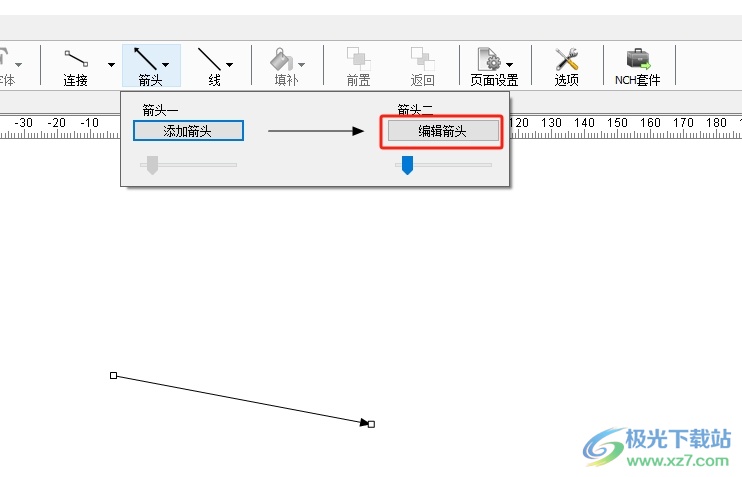
5.随后可以看到弹出来的下拉选项卡,用户选择其中的无选项即可解决问题
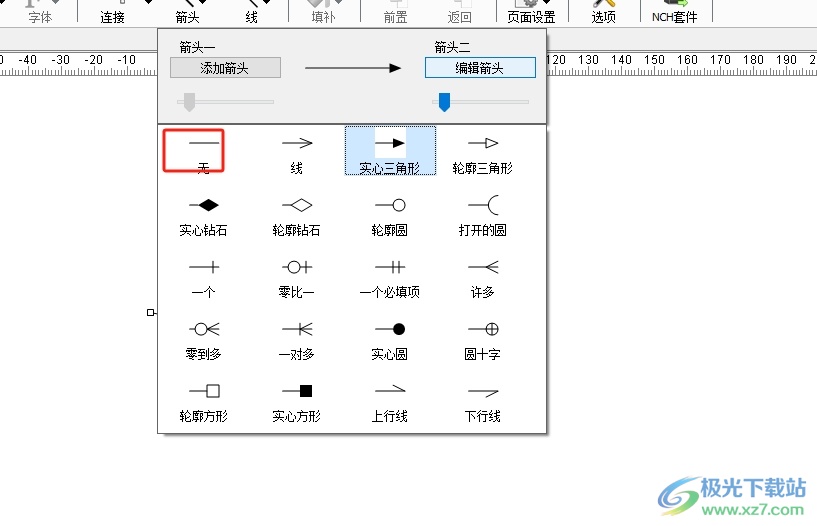
6.此时回到绘制页面上,用户就会看到成功画出来的直线样式了,如图所示
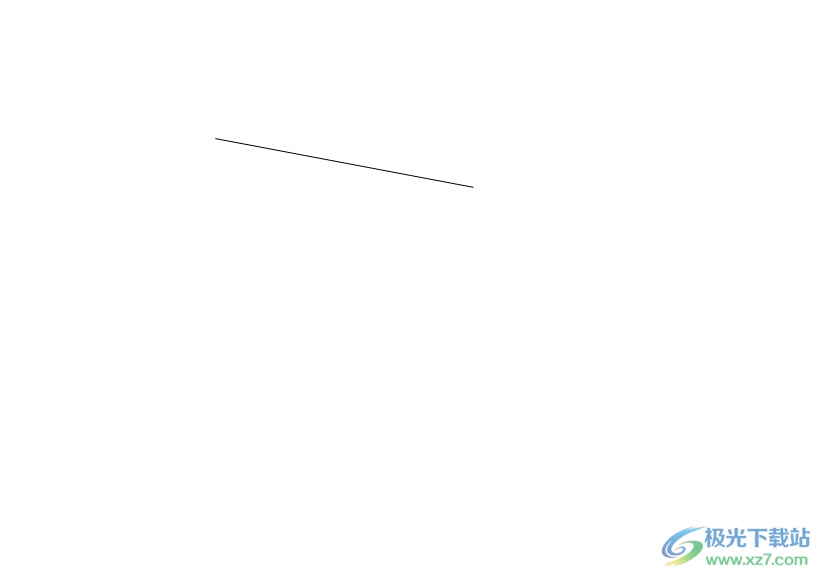
以上就是小编对用户提出问题整理出来的方法步骤,用户从中知道了大致的操作过程为点击箭头-点击主页-箭头-编辑箭头-选择无这几步,方法简单易懂,因此感兴趣的用户可以跟着小编的教程操作试试看,一定可以成功画出直线的。

大小:1.62 MB版本:v8.63 官方版环境:WinXP, Win7, Win8, Win10, WinAll
- 进入下载
相关推荐
相关下载
热门阅览
- 1百度网盘分享密码暴力破解方法,怎么破解百度网盘加密链接
- 2keyshot6破解安装步骤-keyshot6破解安装教程
- 3apktool手机版使用教程-apktool使用方法
- 4mac版steam怎么设置中文 steam mac版设置中文教程
- 5抖音推荐怎么设置页面?抖音推荐界面重新设置教程
- 6电脑怎么开启VT 如何开启VT的详细教程!
- 7掌上英雄联盟怎么注销账号?掌上英雄联盟怎么退出登录
- 8rar文件怎么打开?如何打开rar格式文件
- 9掌上wegame怎么查别人战绩?掌上wegame怎么看别人英雄联盟战绩
- 10qq邮箱格式怎么写?qq邮箱格式是什么样的以及注册英文邮箱的方法
- 11怎么安装会声会影x7?会声会影x7安装教程
- 12Word文档中轻松实现两行对齐?word文档两行文字怎么对齐?
网友评论